Hướng dẫn Thêm Phụ Đề Cho Video YouTube
24/02/2025
Nội dung bài viết
YouTube cung cấp nhiều phương pháp để thêm phụ đề vào video. Các tùy chọn này đều có trong phần “Trình quản lý video” trên kênh YouTube của bạn. Sau khi truy cập, hãy nhấp vào “Phụ đề và CC” trong trình đơn “Chỉnh sửa” và chọn phương pháp phù hợp. Bạn cũng có thể đóng góp phụ đề cho video của người khác bằng cách mở video, vào phần cài đặt và chọn “Thêm phụ đề hoặc CC” nếu được chủ sở hữu cho phép.
Các bước thực hiện
Sử dụng công cụ Phụ đề trên YouTube
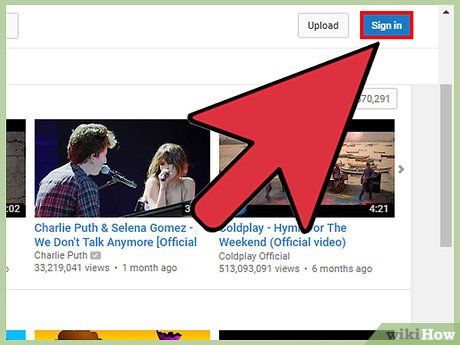
Đăng nhập vào tài khoản YouTube của bạn.
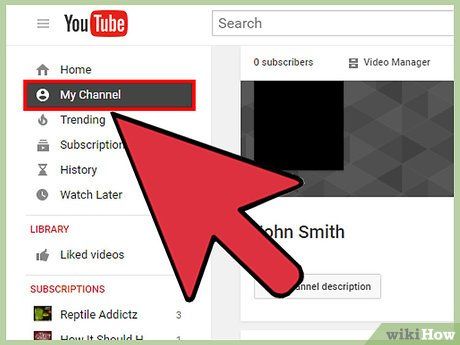
Nhấp vào “Kênh của tôi”. Nút này nằm gần đầu thanh bên, giúp bạn truy cập nhanh vào trang YouTube cá nhân của mình.
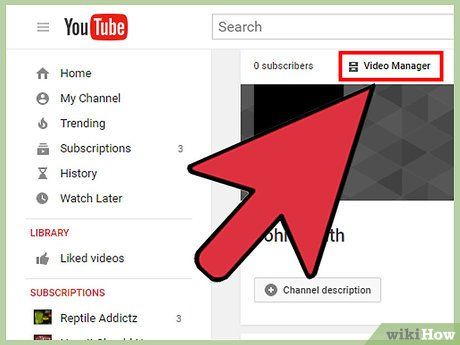
Nhấp vào “Trình quản lý video”. Nút này nằm ở góc trên bên trái kênh, hiển thị danh sách video bạn đã tải lên.
- Bạn cũng có thể truy cập Trình quản lý video bằng cách nhấp vào biểu tượng tài khoản và chọn “Creator Studio > Trình quản lý video”.
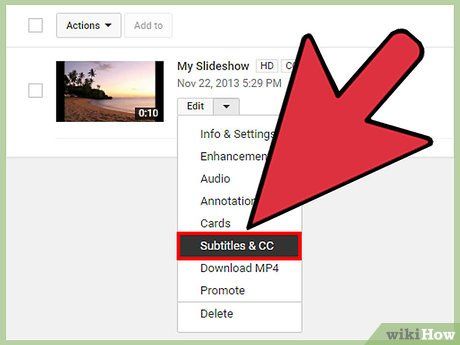
Nhấp vào mũi tên “Chỉnh sửa” và chọn “Phụ đề và CC”. Nút “Chỉnh sửa” thường nằm cạnh video bạn muốn thêm phụ đề, mở ra giao diện quản lý phụ đề.
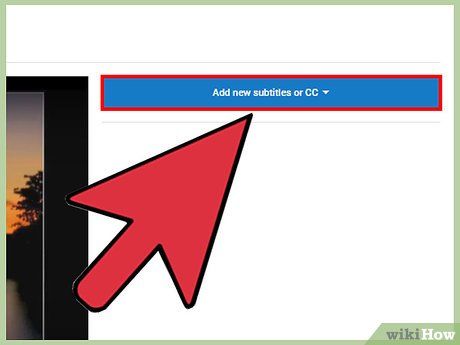
Nhấp vào “Thêm phụ đề mới” và chọn “Tạo phụ đề hoặc phụ đề rời mới”. Nút này nằm bên phải video trên giao diện quản lý phụ đề, mở ra vùng nhập văn bản để bạn thêm phụ đề.
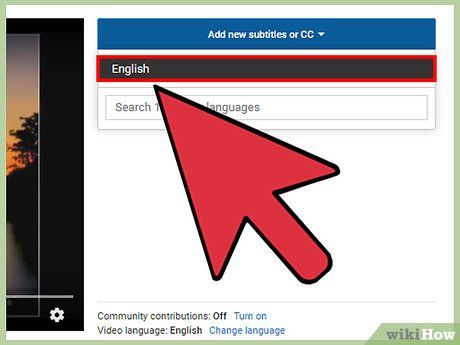
Chọn ngôn ngữ cho phụ đề. Điều này giúp phân loại phụ đề, hỗ trợ người xem YouTube toàn cầu.
- Phụ đề tiếng Việt trên video tiếng Việt không chỉ hữu ích cho người không phải bản xứ mà còn cho những người khiếm thính, vì vậy đừng ngần ngại thêm phụ đề ngôn ngữ gốc.
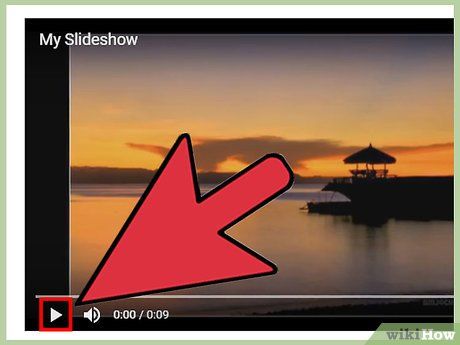
Phát video và tạm dừng khi cần nhập phụ đề. Sử dụng tính năng phát lại để nghe rõ từng câu trước khi nhập phụ đề vào vùng văn bản.
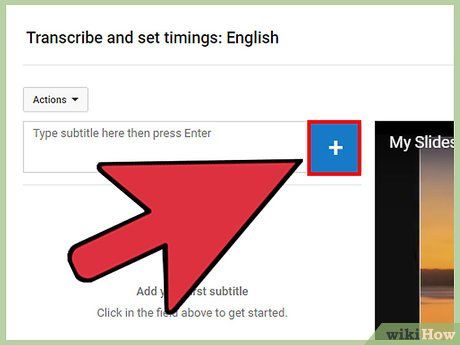
Nhập phụ đề vào vùng văn bản. Nhấp vào dấu “+” màu xanh cạnh vùng văn bản để thêm phụ đề. Phụ đề sẽ xuất hiện trong bản chép và dòng thời gian phía dưới video.
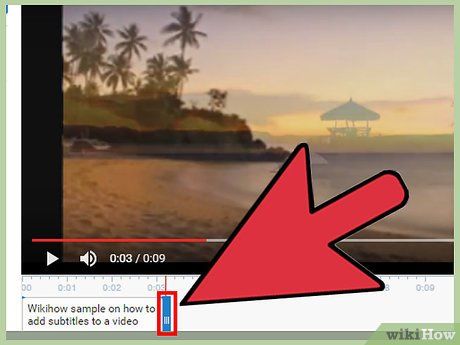
Điều chỉnh thời lượng phụ đề. Phụ đề sẽ được đặt vào dòng thời gian tại vị trí bạn dừng video. Nhấp và kéo các thanh hai bên để điều chỉnh thời điểm bắt đầu và kết thúc của phụ đề.
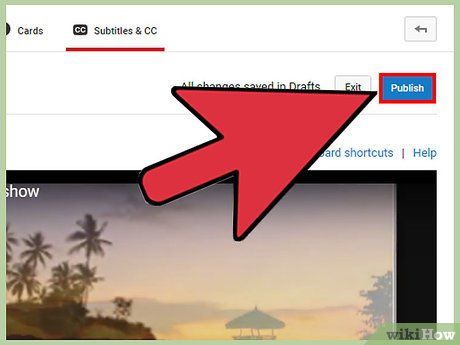
Xuất bản video. Sau khi hoàn thành việc thêm phụ đề, nhấp vào “Xuất bản” để tải phụ đề lên video.
Tải tập tin phụ đề lên video
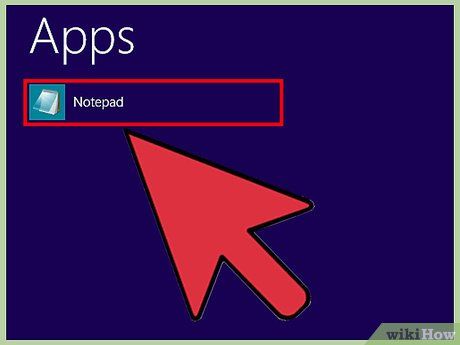
Mở trình soạn thảo văn bản. Notepad trên Windows hoặc TextEdit trên Mac là những công cụ miễn phí và hiệu quả, nhưng bạn có thể sử dụng bất kỳ trình soạn thảo văn bản nào phù hợp.
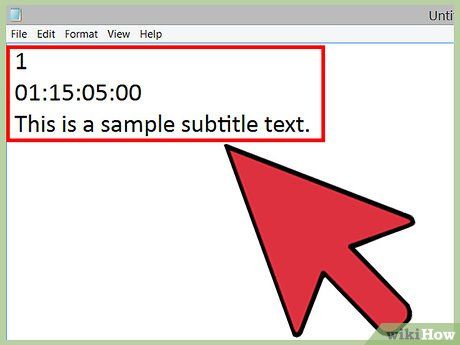
Tạo phụ đề. Tập tin phụ đề cần tuân theo định dạng cụ thể: số thứ tự phụ đề, dấu thời gian và văn bản - mỗi phần nằm trên một dòng riêng. Dấu thời gian có định dạng giờ:phút:giây:phần nghìn giây.
- Ví dụ:
1
01:15:05:00
Đây là văn bản phụ đề mẫu. - Ví dụ trên sẽ hiển thị câu “Đây là văn bản phụ đề mẫu” ở mốc 1 giờ, 15 phút và 5 giây trong video.
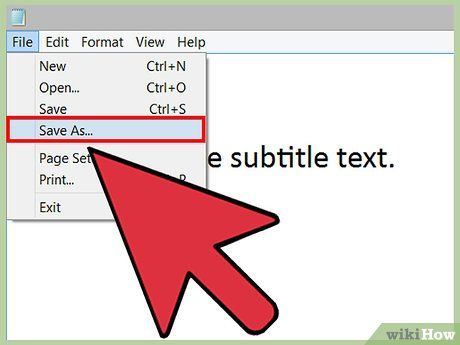
Chọn “Tập tin” và nhấp vào “Lưu thành”. Tại đây, bạn có thể thiết lập loại tập tin bằng cách sử dụng phần mở rộng SubRip (.srt), định dạng phổ biến cho phụ đề video.
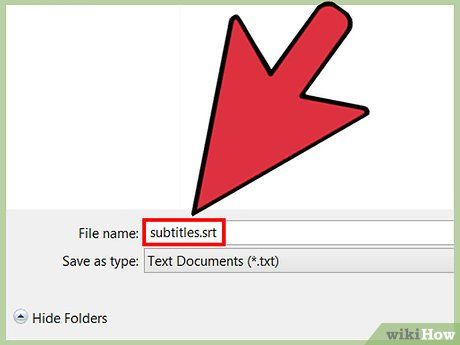
Nhập tên tập tin kèm đuôi “.srt”. Ví dụ: ‘phu_de.srt’. Phần mở rộng này xác định loại tập tin.
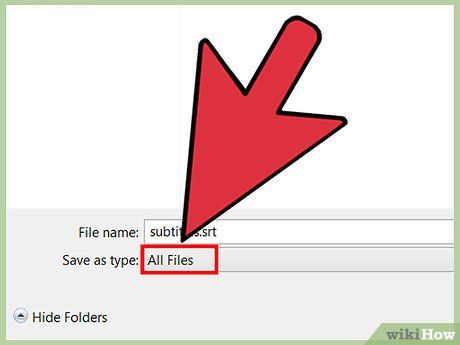
Chọn “Lưu thành loại” và nhấp vào “Tất cả tập tin”. Tùy chọn này nằm dưới trường tên tập tin, cho phép phần mở rộng có hiệu lực thay vì chỉ lưu dưới dạng văn bản thuần túy.
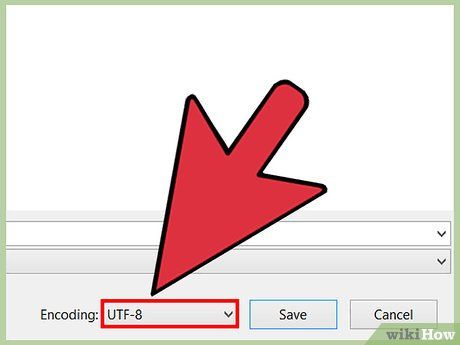
Nhấp vào trình đơn “Mã hóa” và chọn “UTF-8”. Tập tin SubRip sẽ không hoạt động chính xác nếu bạn không thiết lập mã hóa này. Sau khi hoàn tất, nhấn “Lưu”.
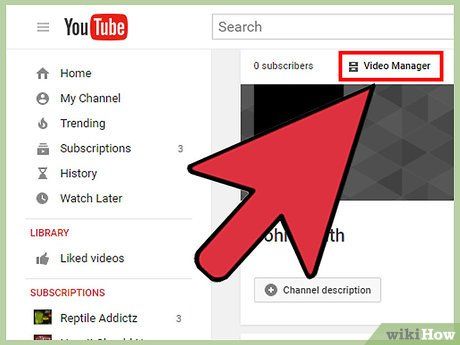
Đi đến mục “Trình quản lý video” trên YouTube. Đăng nhập vào tài khoản YouTube của bạn, sau đó nhấp vào “Kênh của tôi > Trình quản lý video” để xem danh sách video đã tải lên.
- Bạn cũng có thể truy cập Trình quản lý video bằng cách nhấp vào biểu tượng tài khoản và chọn “Creator Studio > Trình quản lý video”.
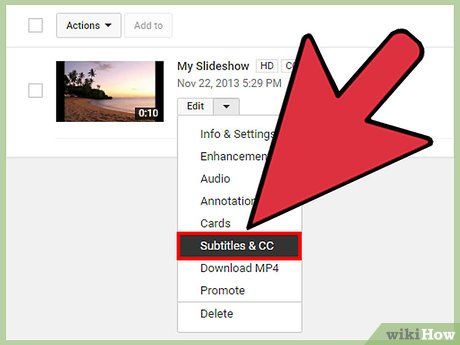
Nhấp vào mũi tên “Chỉnh sửa” và chọn “Phụ đề và CC”. Nút “Chỉnh sửa” cùng trình đơn thường nằm cạnh video bạn muốn thêm phụ đề, mở ra giao diện quản lý phụ đề.
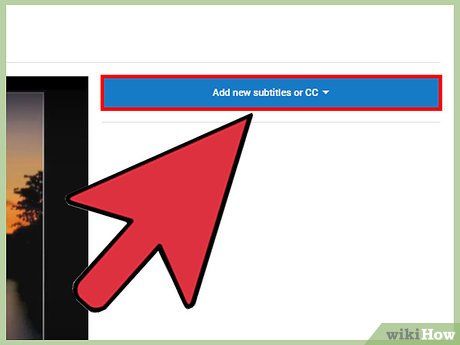
Nhấp vào “Thêm phụ đề mới” và chọn “Tải lên tập tin”. Một trình đơn sẽ hiện ra để bạn chọn loại tập tin cần tải lên.
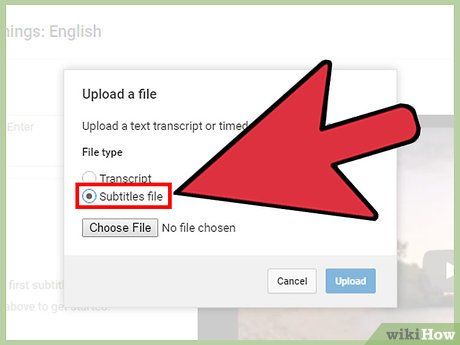
Chọn “Tập tin phụ đề” từ trình đơn bật lên. Một cửa sổ sẽ mở ra để bạn chọn tập tin cần tải lên.
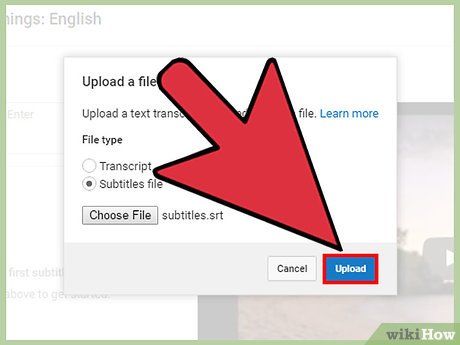
Duyệt và chọn tập tin bạn đã tạo, sau đó nhấp “Tải lên”. Phụ đề sẽ được trích xuất từ tập tin .srt và hiển thị trên dòng thời gian cùng bản chép phụ đề.
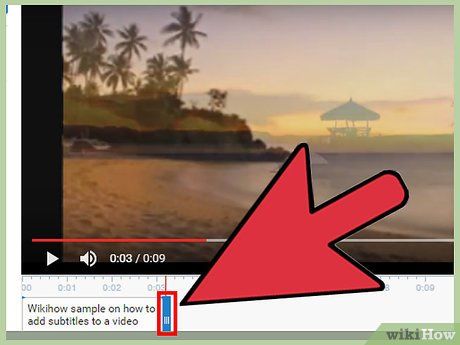
Điều chỉnh phụ đề. Bạn có thể chỉnh sửa văn bản trong bản chép phụ đề hoặc nhấp và kéo các thanh hai bên trên dòng thời gian để tinh chỉnh thời gian hiển thị.
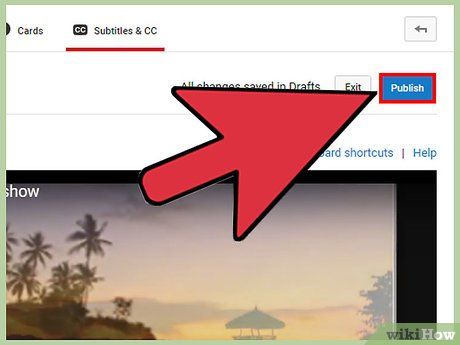
Xuất bản video. Nhấp vào “Xuất bản” để tải phụ đề lên video.
Sử dụng tính năng Đồng bộ Phụ đề Tự động của YouTube
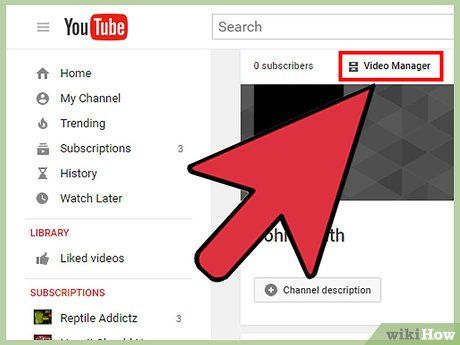
Đi đến mục “Trình quản lý video” trên YouTube. Đăng nhập vào tài khoản YouTube của bạn, sau đó nhấp vào “Kênh của tôi > Trình quản lý video” để xem danh sách video đã tải lên.
- Bạn cũng có thể truy cập Trình quản lý video bằng cách nhấp vào biểu tượng tài khoản và chọn “Creator Studio > Trình quản lý video”.
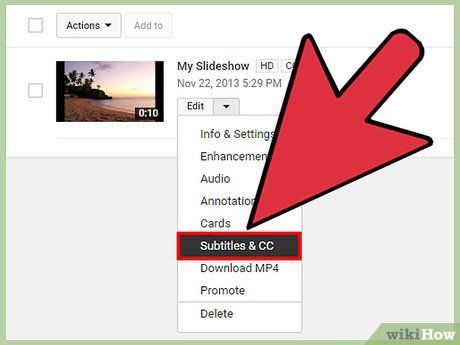
Nhấp vào mũi tên “Chỉnh sửa” và chọn “Phụ đề và CC”. Nút “Chỉnh sửa” cùng trình đơn thường nằm cạnh video bạn muốn thêm phụ đề, mở ra giao diện quản lý phụ đề.
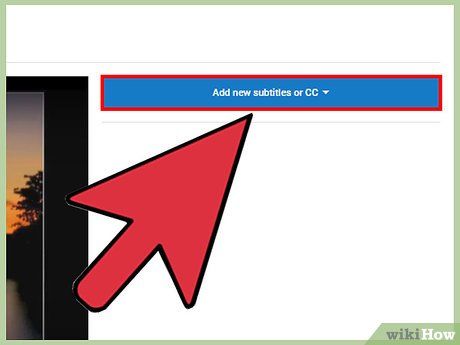
Nhấp vào “Thêm phụ đề mới” và chọn “Chép lời và tự động đồng bộ hóa”. Một vùng văn bản sẽ hiện ra bên cạnh video để bạn nhập phụ đề.
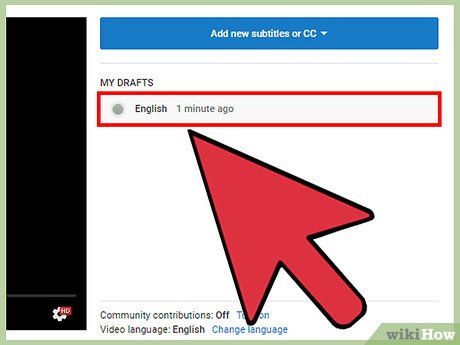
Chọn ngôn ngữ cho phụ đề.
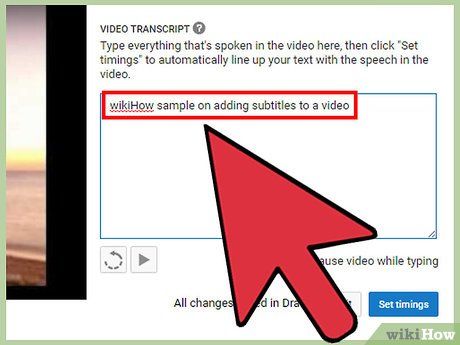
Chép lại nội dung video vào vùng văn bản. Nhập mọi thứ bạn nghe được vào vùng văn bản bên phải video. Bạn không cần lo lắng về việc canh thời gian.
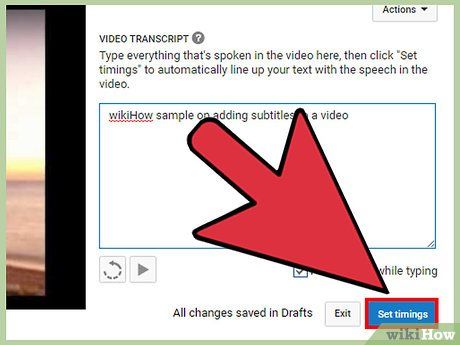
Nhấp vào “Đặt thời gian”. YouTube sẽ tự động đồng bộ hóa nội dung bạn đã nhập với thời gian trong video.
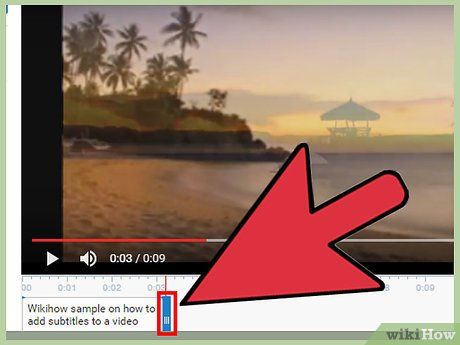
Canh chỉnh thời gian. Phụ đề tự đồng bộ hóa sẽ xuất hiện trên dòng thời gian. Nhấp và kéo các thanh hai bên phụ đề để điều chỉnh thời gian hiển thị cho phù hợp.
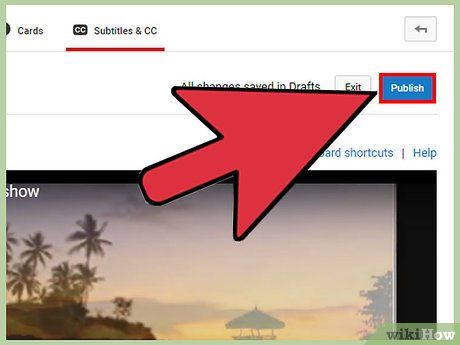
Đăng video. Sau khi hoàn thành, nhấp vào “Xuất bản” để tải phụ đề lên video.
Đóng góp phụ đề cho video của người khác
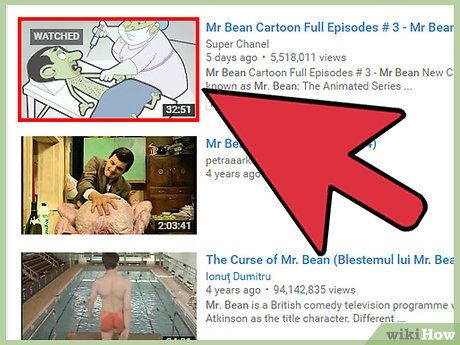
Chọn video để đóng góp. Truy cập vào video do người khác tải lên mà bạn muốn thêm phụ đề.
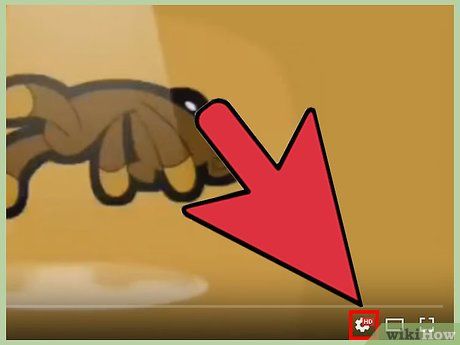
Nhấp vào biểu tượng bánh răng “Cài đặt”. Biểu tượng này nằm trong trình phát video, mở ra trình đơn tùy chọn video khi bạn nhấp vào.
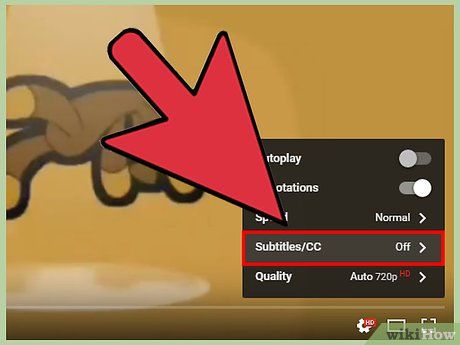
Nhấp vào “Phụ đề/CC” và chọn “Thêm phụ đề hoặc CC”. Bạn sẽ được chuyển đến giao diện chỉnh sửa phụ đề.
- Lưu ý: Không phải tất cả người dùng đều cho phép đóng góp phụ đề. Nếu tính năng này bị tắt, tùy chọn “Thêm phụ đề hoặc CC” sẽ không xuất hiện, đồng nghĩa với việc bạn không thể đóng góp.
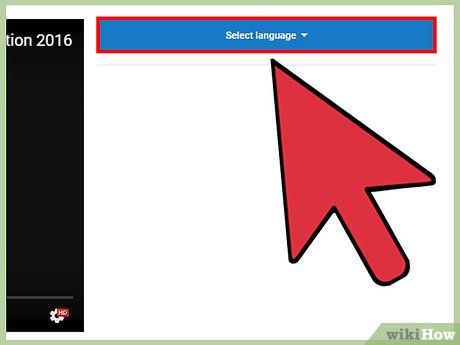
Chọn ngôn ngữ cho phụ đề.
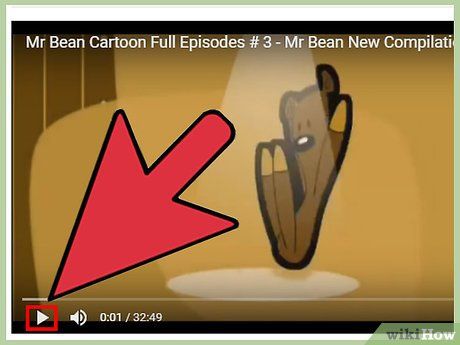
Phát video và tạm dừng khi cần nhập phụ đề. Sử dụng tính năng phát lại để nghe rõ từng câu trước khi nhập phụ đề vào vùng văn bản bên phải video.
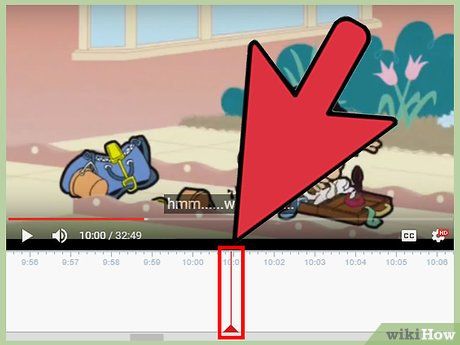
Điều chỉnh phụ đề. Khi nhập, phụ đề sẽ được đặt vào dòng thời gian tại vị trí video tạm dừng. Nhấp và kéo các thanh hai bên để điều chỉnh thời lượng hiển thị.
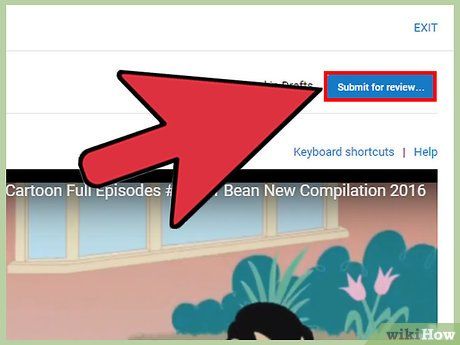
Gửi phụ đề. Nhấp vào “Gửi để đánh giá” để gửi phụ đề của bạn cho chủ sở hữu video xem xét.
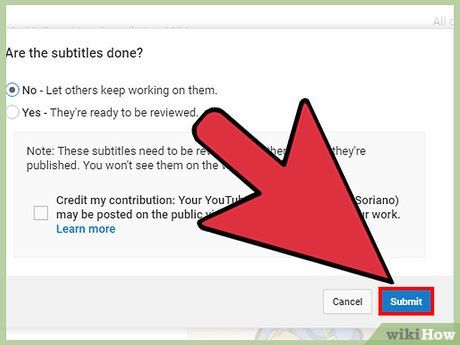
Hoàn tất quá trình gửi. Bạn sẽ được hỏi liệu phụ đề đã hoàn thành chưa. Nếu chọn “Chưa”, người khác có thể tiếp tục chỉnh sửa phụ đề bạn đang làm dở. Nếu chọn “Rồi”, phụ đề sẽ được gửi đi để xem xét. Sau khi chọn, nhấp vào “Gửi” để hoàn tất đóng góp.
Lời khuyên hữu ích
- Hiện tại, việc thêm phụ đề/phụ đề rời không thể thực hiện trên ứng dụng di động YouTube.
- Bạn có thể áp dụng các phương pháp trên khi tải video mới lên bằng cách nhấp vào nút “Tải lên” và chọn video cần đăng.
- Nếu không hoàn thành phụ đề trong một lần, YouTube sẽ tự động lưu tiến trình của bạn thành bản nháp. Bạn có thể truy cập lại bản nháp này bằng cách chọn “Bản nháp của tôi” và tiếp tục chỉnh sửa.
- Đừng quên kiểm tra lỗi chính tả trước khi hoàn tất.
Du lịch
Ẩm thực
Khám phá
Đi Phượt
Vẻ đẹp Việt Nam
Chuyến đi
Có thể bạn quan tâm

Top 10 cuốn sách rèn luyện kỹ năng Content Writer đáng đọc nhất

Top 9 cửa hàng hoa tươi đẹp nhất quận Tây Hồ, Hà Nội

Top 14 vùng đất bí ẩn và huyền thoại nhất trên thế giới

Top 7 thuốc hỗ trợ tăng chiều cao tuổi dậy thì hiệu quả và an toàn nhất

Top 9 Bài văn mẫu thuyết minh về tổ ấm gia đình em ấn tượng nhất


